คู่มือการใช้งาน
ระบบ Onboard
เริ่มสมัครใช้งาน BOOKOLA AI Chatbot ครั้งแรกง่ายๆ
แค่เชื่อมต่อเฟซบุ๊กและใส่ข้อมูลที่พัก
Step 0 : การเชื่อมต่อเพจเฟซบุ๊กและข้อมูลผู้ใช้งาน

ก่อนที่จะกด “ดำเนินการต่อด้วย Facebook” ให้ผู้ใช้งานกด “เงื่อนไขการใช้งาน” และ "นโยบายความเป็นส่วนตัว" เพื่ออ่านเงื่อนไขและการเข้าถึงข้อมูลที่ BOOKOLA ได้กำหนดไว้
หากผู้ใช้งานได้อ่าน ทำความเข้าใจ และรับทราบเงื่อนไขทั้งหมด สามารถกด “ดำเนินการต่อด้วย Facebook” ได้เลย
สามารถอ่านเงื่อนไขการใช้งานได้ที่นี่
สามารถอ่านนโยบายความเป็นส่วนตัวได้ที่นี่
1
5

เมื่อผู้ใช้งานได้เข้าสู่ระบบเฟซบุ๊กแล้ว จะพบกับหน้าเพิ่มธุรกิจ กด “เพิ่มธุรกิจใหม่” เพื่อดำเนินการต่อ

ผู้ใช้งานจะถูกนำมาหน้าเว็บไซต์การขออนุญาตเข้าถึงชื่อและรูปภาพโปรไฟล์ เลือก “Continue as (ชื่อผู้ใช้งานเฟซบุ๊ก)” เพื่อไปยังขั้นตอนถัดไป

เลือกเพจที่ต้องการเชื่อมต่อกับ BOOKOLA และกด "Next"
ผู้ใช้งานจำเป็นที่จะต้องอนุญาตให้ระบบได้เข้าถึงข้อมูลของเพจที่
ต้องการเชื่อมต่อกับระบบ BOOKOLA หลังจากนั้นกด "Done"


เมื่อเชื่อมต่อเสร็จเรียบร้อย จะเจอหน้าตามในรูปภาพ กด "OK" เพื่อกลับไปสู่ระบบ BOOKOLA อีกครั้ง

หลังจากเชื่อมต่อกับเฟซบุ๊กเสร็จเรียบร้อย จะกลับมาหน้าเว็บไซต์การสมัครใช้งานของ BOOKOLA อีกครั้ง
ผู้ใช้งานจะเห็นภาพโปรไฟล์และชื่อเฟซบุ๊กของตัวเองปรากฎอยู่ในหน้านี้
และพบข้อความแจ้งว่าได้ระบบ BOOKOLA ได้เชื่อมต่อบัญชีผู้ใช้งานแล้ว
ให้ผู้ใช้งานกด “ถัดไป”

ขั้นตอนนี้ ระบบ BOOKOLA จะขอข้อมูลติดต่อเบื้องต้นของผู้ใช้งาน
ในช่อง “อีเมล” จะมีอีเมลถูกดึงมาจากเฟซบุ๊กโดยอัตโนมัติ ซึ่งผู้ใช้งานสามารถเปลี่ยนเป็นอีเมลอื่น โดยต้องเป็นอีเมลที่ทีมงาน BOOKOLA สามารถติดต่อกลับไปหลังจากผู้ใช้งานสมัครเสร็จสิ้นได้
สำหรับเบอร์โทรศัพท์ผู้ใช้งาน ให้ใส่เบอร์ที่สามารถติดต่อ 10 หลัก โดยไม่ต้องกรอกสัญลักษณ์ใด ๆ

เลือกเพจที่ต้องการเชื่อมต่อเพียง 1 เพจเท่านั้น
แล้วกด “เริ่มต้นการตั้งค่า” เพื่อไปยังขั้นตอนการตั้งค่าข้อมูลที่พัก

เสร็จสิ้น Step 0 : การเชื่อมต่อเพจเฟซบุ๊กและข้อมูลผู้ใช้งาน
Step 1 : ข้อมูลพื้นฐาน
หลังจากเสร็จสิ้นการเชื่อมต่อเพจเฟซบุ๊กกับระบบ BOOKOLA เรียบร้อยแล้ว ผู้ใช้งานจะถูกพามาหน้าการกรอกข้อมูลเกี่ยวกับที่พัก

ในขั้นตอนนี้ จะเป็นการกรอกข้อมูลการติดต่อโดยทั่วไป ซึ่งหากในเพจเฟซบุ๊กมีข้อมูลส่วนนี้อยู่แล้ว ข้อมูลนั้น
จะถูกดึงมากรอกโดยอัตโนมัติ เช่น เบอร์โทรศัพท์ของที่พัก เว็บไซต์ของที่พัก อีเมลของที่พัก เป็นต้น
*ช่องข้อมูลที่มีดอกจัน (required field) หมายถึง ผู้ใช้งานจำเป็นต้องกรอกข้อมูลในช่องนี้

1. ชื่อที่พัก - ชื่อที่พักที่ผู้ใช้งานต้องการให้บอทนำไปตอบในแชท
2. คำอธิบายเกี่ยวกับที่พัก - คำอธิบายเบื้องต้นเกี่ยวกับที่พัก โดยข้อความนี้จะถูกนำไปตอบเป็นข้อความต้อนรับเมื่อลูกค้าทักทายเข้ามา จึงแนะนำว่า หากทางที่พักมีเรื่องใดต้องการแจ้งให้ลูกค้าทราบเกี่ยวกับที่พัก ก็สามารถใส่ไปในกล่องข้อความนี้ได้เลย
เช่น ที่พักไม่ใช่ไฟฟ้าตลอด 24 ชม. แนะนำให้พกพาวเวอร์แบงค์มาเผื่อในกรณีที่ต้องการชาร์จโทรศัพท์มือถือ
3. เบอร์โทรศัพท์ของที่พัก - กรอกหมายเลขตั้งแต่ 4 ตัวขึ้นไป โดยหากมีหลายเบอร์ติดต่อก็สามารถกด “เพิ่ม” ได้
ข้อแนะนำ
ควรกรอกเบอร์โทรศัพท์ของที่พักให้อยู่ในฟอร์มดังนี้
4 หลัก: 1234
9 หลัก: 012-345-678
10 หลัก: 012-345-6789
โดยให้มี - คั่นเลข เพื่อให้ลูกค้าที่ทักแชทสามารถวรรคอ่านได้ง่าย
4. เว็บไซต์ของที่พัก - เว็บไซต์ที่กรอกลงไปต้องขึ้นต้นด้วย https:// เท่านั้น เช่น https://www.example.com
5. อีเมลของที่พัก - อีเมลนี้จะถูกนำไปตอบให้แก่ลูกค้าในแชท ควรกรอกเป็นอีเมลที่สามารถติดต่อได้จริงและมีการเข้าใช้งานอย่างสม่ำเสมอ
6. ที่อยู่ของที่พัก - ที่อยู่ที่ผู้ใช้งานกรอกจะถูกนำไปตอบให้กับลูกค้าในแชทเมื่อลูกค้าถามถึงโลเคชั่นของที่พัก
7. Google Maps - เลือก “เปิด Google Maps” เพื่อไปคัดลอกลิงก์จาก Google Maps แล้วนำมาวางลงในช่องนี้ โดยลิงก์ที่นำมากรอกจะเป็นลิงก์ที่จะถูกนำไปตอบให้กับลูกค้าในแชท จึงควรเป็นลิงก์แบบสั้นเพื่อความกระชับของข้อความ (กดที่นี่ เพื่อดูขั้นตอนการทำ)
หมายเหตุ: ต้องเป็นลิงก์ที่ขึ้นต้นด้วย https:// เท่านั้น
8. เวลาทำการ - เลือกเวลาเปิดทำการของที่พัก
เมื่อกรอกข้อมูลครบทั้งหมดแล้ว ให้กด "ต่อไป" เพื่อไปยัง Step 2 : ข้อมูลที่พัก
เสร็จสิ้น Step 1 : ข้อมูลพื้นฐาน
Step 2 : ข้อมูลที่พัก
ขั้นตอนนี้ ผู้ใช้งานต้องกรอกข้อมูลที่เกี่ยวกับที่พัก เช่น เวลาเช็กอิน-เช็กเอาท์ เงื่อนไขการยกเลิกหรือเปลี่ยนแปลงการจอง กิจกรรมภายในที่พัก และอื่น ๆ บอทจะทำการเชื่อมคำตอบให้อัตโนมัติโดยที่ผู้ใช้งานไม่ต้องสร้างแผนผังคำตอบเอง

ประเภทที่พัก - กดที่ลูกศรชี้ลงในกล่องเพื่อเลือก “ประเภทที่พัก” ของผู้ใช้งาน

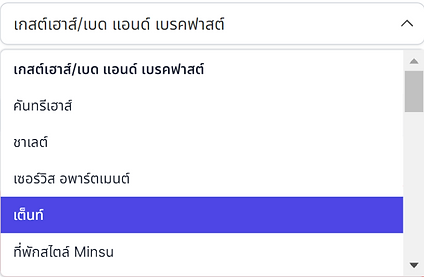.png)
จำนวนห้องพักทั้งหมด - กรอกจำนวนห้องพักทั้งหมดที่มีภายในที่พัก โดยกรอกได้สูงสุด 500 ห้อง และกรอกได้เฉพาะตัวเลขเท่านั้น
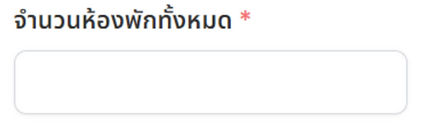
ระดับที่พัก - ในส่วนนี้จะเลือกกรอกหรือไม่ก็ได้
ตัวเลือกระดับที่พัก ได้แก่
- 1 ดาว
- 2 ดาว
- 3 ดาว
- 4 ดาว
- 5 ดาว

เวลาเช็กอินเช็กเอาท์ - มีให้เลือก 2 แบบ ได้แก่
3.4.1 กำหนดเวลาเอง
3.4.2 เช็กอิน / เช็กเอาท์ได้ 24 ชั่วโมง
ผู้ใช้งานต้องเลือกเพียงตัวเลือกใดตัวเลือกหนึ่ง


รายละเอียดเพิ่มเติมเกี่ยวกับการเช็กอิน-เช็กเอาท์ - ระบุรายละเอียดเพิ่มเติมเกี่ยวกับการเช็กอิน-เช็กเอาท์ เช่น
-
การเข้าเช็กอินก่อนเวลา (สามารถทำได้หรือไม่ หากทำได้จะมีข้อกำหนดอะไรบ้าง)
-
บริการรับฝากกระเป๋า (สามารถทำได้หรือไม่)
-
การเช็กเอาท์เลท (สามารถทำได้หรือไม่ มีค่าปรับหรือเปล่า)

เงื่อนไขการยกเลิกหรือเปลี่ยนการจอง - ระบุรายละเอียดในการยกเลิก การเลื่อนหรือเปลี่ยนแปลงการจองที่พัก เช่น
-
วิธีการดำเนินการ
-
รายละเอียดค่าใช้จ่าย (ถ้ามี)
-
เงื่อนไขในการดำเนินการ
หมายเหตุ : ในกรณีที่ลูกค้าขอยกเลิกหรือเปลี่ยนแปลงการจองเนื่องจากสถานการณ์โควิดนั้น ผู้ใช้งานสามารถกรอกรายละเอียดเงื่อนไขดังกล่าวได้ในโซนรายละเอียดโควิด (ข้อ 2.9)

รายละเอียดเพิ่มเติมเกี่ยวกับการชำระเงิน - ระบุรายละเอียดเพิ่มเติมเกี่ยวกับการชำระเงิน เช่น
-
ต้องจ่ายเงินมัดจำ
-
ต้องจ่ายเต็มจำนวน
-
ช่องทางการชำระเงินที่รองรับ (บัตรเครดิต โอนผ่าน Mobile Banking เงินสด ฯลฯ)

ช่วงอายุของเด็กทารก หรือเด็กเล็ก และ ช่วงอายุของเด็กโต - ระบุช่วงอายุของเด็ก โดยแบ่งเป็นเด็กเล็กและเด็กโต


ส่วนต่อมาจะเป็นการเลือกบริการต่าง ๆ โดยผู้ใช้งานต้องทำการกดเลือกเพื่อให้บอทได้นำบริการเหล่านี้ไปตอบให้กับลูกค้าที่ทักแชท
ซึ่งระบบ BOOKOLA จะมีแบ่งหัวข้อบริการทั้งหมดออกเป็น 12 ประเภท ได้แก่
-
บริการและสิ่งอำนวยความสะดวก
-
ข้อห้าม / การอนุญาต / กฎระเบียบในการเข้าพัก
-
บริการรับ-ส่ง
-
บริการที่จอดรถ
-
กิจกรรมผ่อนคลาย
-
สำหรับเด็ก
-
สถานที่แนะนำใกล้ที่พัก / สถานที่สำคัญ / สถานที่ท่องเที่ยว
-
บริการอาหารเช้า
-
บริการอาหารเย็น
-
การจัดงาน
-
ระบบรักษาความปลอดภัย
-
วิธีเดินทางมายังที่พัก
-
หัวข้อพิเศษ
-
มาตรการโควิด-19
หากผู้ใช้งานไม่พบบริการที่ต้องการเลือก สามารถเพิ่มบริการในแต่ละข้อได้ภายหลังจากที่ได้รับอนุมัติการใช้งานจากระบบ BOOKOLA
ตัวอย่างประเภทบริการชองที่พัก (บางส่วน)

เงื่อนไขการเข้าพักในช่วงโควิด-19 - ช่องสุดท้ายของ Step 2 คือ การระบุเงื่อนไขในการเข้าพักของลูกค้าในช่วงสถานการณ์โควิด-19 เช่น
-
ผลการตรวจโควิด
-
ใบรับรองการฉีดวัคซีน
-
การกักตัวก่อนเข้าพัก
-
การปฎิบัติตัวของลูกค้าหากมาจากพื้นที่สีแดง
-
เงื่อนไขการยกเลิกหรือเปลี่ยนแปลงการจองเนื่องจากลูกค้าติดโควิด

เสร็จสิ้น Step 2 : ข้อมูล��ที่พัก
Step 3 : ข้อมูลห้องพัก
ต่อมาเป็นขั้นตอนการกรอกรายชื่อห้องพัก ซึ่งผู้��ใช้งานจำเป็นที่จะต้องสร้างห้องพักทุกประเภท เพื่อให้ระบบ BOOKOLA ดึงข้อมูลส่วนนี้ไปสร้างกล่องคำตอบให้ลูกค้าเมื่อถามเกี่ยวกับประเภทและรายละเอียดห้องพัก

ให้ผู้ใช้งานกดปุ่ม "สร้างห้องพัก" เพื่อทำการเพิ่มประเภทห้อง

รูปภาพหน้าปก - รูปภาพนี้จะถูกแสดงเป็นหน้าปกห้องพักในรูปแบบคำตอบ Generic Template ควรเป็นภาพที่เห็นแล้วเข้าใจง่าย แตกต่างจากประเภทห้องพักอื่น ๆ โดยมีเงื่อนไขไฟล์ภาพ ดังนี้
-
ต้องเป็นไฟล์ .jpeg หรือ .png เท่านั้น
-
ขนาดรูปสูงสุดไม่เกิน 2 MB
-
อัปโหลดเพียง 1 รูป
-
มีอัตราส่วนรูปภาพ 1:1 (เป็นอัตราส่วนที่รองรับได้ทั้งเฟซบุ๊กและไลน์)
ชื่อห้องพัก - กรอกชื่อห้องพัก โดยจำกัดไม่เกิน 80 ตัวอักษร


Generic Template คือรูปแบบคำตอบประเภทหนึ่งที่ใช้ตอบแชทลูกค้า
มีลักษณะดังนี้
หมายเหตุ : BOOKOLA จะเป็นผู้สร้าง Generic Template นี้ให้กับผู้ใช้งานโดยอัตโนมัติ ผู้ใช้งานต้องกรอกข้อมูลให้ครบถ้วน เพื่อให้ระบบ BOOKOLA สามารถดึงคำตอบไปแสดงได้อย่างถูกต้อง

รูปภาพหน้าปก
ชื่อห้องพัก
รายละเอียดห้องพักคร่าวๆ
ปุ่มคำสั่งที่ 1 (BOOKOLA สร้างให้)
ปุ่มคำสั่งที่ 2 (BOOKOLA สร้างให้)
ปุ่มคำสั่งที่ 3 (BOOKOLA สร้างให้)
คำอธิบายห้องพัก - ใส่คำอธิบายเพิ่มเติมเกี่ยวกับห้องพัก ควรเป็นประโยคที่น่าดึงดูด น่าสนใจ มีการอธิบายจุดเด่นและรายละเอียดของห้องนั้นอย่างชัดเจน โดยสามารถกรอกได้สูงสุด 2000 ตัวอักษร เช่น
-
ดื่มด่ำความโรแมนติก กับแสงจันทร์และเสียงคลื่นในยามค่ำคืน ในห้องพักสุดหรู ขนาดใหญ่ที่รองรับผู้เข้าพักได้ถึง 4 คน อุปกรณ์และสิ่งอำนวยความสะดวกภายในห้องครบครัน พร้อมกับอ่างจากุชชี่ภายในห้องน้ำที่กว้างขวางและหรูหรา ให้คุณได้พักผ่อนอย่างสบาย

ลิงก์เว็บไซต์สำหรับการจองห้องพักประเภทนี้ - ลิงก์ที่จะพาไปหน้าการจองห้องพักผ่านเว็บไซต์โดยตรง สำหรับลูกค้าที่ทักมาเพื่อสอบถามวิธีการจองห้องผ่านเว็บไซต์ ต้องขึ้นต้นลิงก์ด้วย https:// เท่านั้น เช่น https://www.example.com

ประเภทวิวของห้องพัก - เลือกประเภทวิวของที่พักโดยการกดลูกศรเพื่อแสดงตัวเลือก
ขนาดห้องพัก - ระบุขนาดของห้องพักโดยมีหน่วยเป็นตารางเมตร
จำนวนห้องน้ำ - ระบุจำนวนห้องน้ำที่มีในห้องพักประเภทนี้
จำนวนห้องพักประเภทนี้ - ระบุจำนวนของห้องพักประเภทนี้ โดยสิ่งที่กรอกนี้จะไม่ถูกนำไปตอบให้แก่ลูกค้า แต่จะเก็บเป็นข้อมูลไว้ในระบบ เตรียมใช้ประโยชน์ในการทำ allotment
ประเภทเตียง - เลือกประเภทเตียงของห้องพักโดยการกดลูกศรเพื่อแสดงตัวเลือก
ขนาดของเตียง - ระบุขนาดของเตียงในห้องพัก หน่วยเป็นฟุต

ราคาห้องพัก - กรอกราคาเริ่มต้นที่รวมและไม่รวมอาหารเช้าของห้องพักประเภทนี้ลงในช่องว่างของแต่ละวัน
โดยเมื่อทำการ Onboard สำเร็จแล้ว ผู้ใช้งานจะสามารถปรับเปลี่ยนราคาแบบรายวันได้ในภายหลังที่เมนูตารางราคาห้องพัก

รายละเอียดเพิ่มเติมเกี่ยวกับราคาห้องพัก - ผู้ใช้งานสามารถกรอกรายเพิ่มเติมที่ต้องการให้ลูกค้าทราบได้ เช่น
* ราคานี้รวมภาษีมูลเพิ่มแล้ว
* ราคานี้ต้องทำการจองภายในวันที่ 30 มกรา เท่านั้น

จำนวนห้องขั้นต่ำที่ต้องการแจ้งเตือน - ทาง BOOKOLA มีระบบแจ้งเตือนผ่านทาง LINE Notify ในกรณีที่จำนวนห้องพักเหลือเท่ากับจำนวนห้องขั้นต่ำในเมนูตารางราคาห้องพัก (ข้อมูลนี้จะไม่ถูกนำไปตอบลูกค้า) ซึ่งผู้ใช้งานสามารถเปิดใช้งานการแจ้งเตือนได้หลังผ่านระบบ CMS หลัง Onboard สำเร็จ โดยสามารถดูวิธีการตั้งค่าการแจ้งเตือนได้ที่นี่
จำนวนผู้พักสูงสุดที่เข้าพักได้ - ระบุจำนวนผู้เข้าพักสูงสุดที่พักได้ในห้องนี้ โดยนับเฉพาะผู้ใหญ่ ในส่วนของเด็กจะมีช่องให้กรอกหลังจากนี้

อินเทอร์เน็ตและไวไฟ - ระบุว่าห้องพักประเภทนี้ว่ามีอินเทอร์เน็ตและไวไฟให้บริการหรือไม่
สูบบุหรี่ - ระบุว่าห้องพักประเภทนี้ว่าอนุญาตให้สูบบุหรี่หรือไม่


ราคาเตียงเสริมไม่รวมอาหารเช้า - ระบุราคาของเตียงเสริม โดยเป็นราคาที่ยังไม่รวมอาหารเช้า
ราคาเตียงเสริมรวมอาหารเช้า - ระบุราคาเตียงเสริมที่รวมอาหารเช้าแล้วเรียบร้อย
จำนวนเตียงเสริม - ระบุจำนวนเตียงเสริมที่สามารถเสริมได้สูงสุดในห้องพักประเภทนี้
รายละเอียดเพิ่มเติมเกี่ยวกับบริการเตียงเสริม - ระบุรายละเอียดเพิ่มเติมเกี่ยวกับเตียงเสริมที่ต้องการแจ้งให้ลูกค้าทราบ เช่น
-
ราคานี้เป็นราคาสำหรับการจองห้องพักโดยตรง
-
กรุณาแจ้งแอดมินหากไม่ต้องการอาหารเช้าสำหรับเตียงเสริม

เด็ก - ระบุการรองรับการเข้าพักเด็กของห้องพักประเภทนี้ หากเลือกไม่รองรับ ช่องรายละเอียดอื่น ๆ จะเป็นแถบสีเทา ไม่ต้องกรอกอะไรเพิ่มเติม

เด็กทารก/เด็กเล็ก - ระบุการรองรับเด็กทารก/เด็กเล็กของห้องพักประเภทนี้
จำนวนเด็กทารก/เด็กเล็กที่สามารถเข้าพักได้ฟรี - เลือกจำนวนโดยการกดลูกศรเพื่อแสดงตัวเลือก หากไม่มีการอนุญาตให้เด็กเข้าพักฟรี สามารถเลือก 0 ได้เลย
ค่าบริการสำหรับเด็กทารก / เด็กเล็กที่ไม่ฟรี - ระบุค่าบริการต่อเด็ก 1 คนในกรณีที่ไม่ฟรี
รายละเอียดเพิ่มเติม - หากต้องการเตียงเสริมเด็กทารกต้องแจ้งล่วงหน้า

เด็กโต - ระบุการรองรับเด็กโตของห้องพักประเภทนี้
จำนวนเด็กโตที่สามารถเข้าพักได้ฟรี - เลือกจำนวนโดยการกดลูกศรเพื่อแสดงตัวเลือก หากไม่มีการอนุญาตให้เด็กเข้าพักฟรี สามารถเลือก 0 ได้เลย
ค่าบริการสำหรับเด็กโตที่ไม่ฟรี - ระบุค่าบริการต่อเด็ก 1 คนในกรณีที่ไม่ฟรี
ราคาเตียงเสริมสำหรับเด็กโต - ระบุราคาเตียงเสริมสำหรับเด็กโตทั้งรวมและไม่รวมอาหารเช้า
รายละเอียดเพิ่มเติม - ระบุรายละเอียดเพิ่มเติม เช่น เด็กอายุ 5 - 11ปี จะมีค่าใช้จ่ายเตียงเสริม 500 บาทรวมอาหารเช้า แต่หากเด็กสามารถพักกับผู้ปกครองได้โดยไม่เสริมเตียง ชำระเฉพาะค่าอาหารเช้า 350 บาท

รูปภาพเพิ่มเติมของห้องพัก - สามารถอัปโหลดได้สูงสุด 4 รูปภาพ โดยมีเงื่อนไขไฟล์ภาพ ดังนี้
-
ต้องเป็นไฟล์ .jpeg หรือ .png เท่านั้น
-
ขนาดรูปสูงสุดไม่เกิน 2 MB
-
อัปโหลดได้สูงสุด 4 รูป
ข้อแนะนำ : ให้ใช้รูปที่แตกต่างจากรูปภาพปก เพื่อให้ลูกค้าเห็นบรรยากาศภายในห้องพักที่หลากหลาย
ลิงก์อัลบั้มหรือเว็บไซต์รวมรูปภาพ - หากต้องการใช้ลูกค้าเห็นภาพภายในห้องพักเพิ่มเติมอีก สามารถนำลิงก์รูปภาพห้องพักจากเว็บไซต์มาใส่ในช่องนี้ เพื่ออำนวยความสะดวกให้ลูกค้ากดดูเพิ่มเติมได้
หากไม่มีเว็บไซต์รวบรวมรูปภาพห้องพัก สามารถรูปภาพไปสร้างอัลบั้มไปไว้ใน Google Drive แล้วนำลิงก์มาวาง
หมายเหตุ : ลิงก์เว็บไซต์ต้องขึ้นต้นด้วย https:// เท่านั้น

.png)
ตัวอย่างประเภทสิ่งอำนวยความสะดวกภายในห้องพัก (บางส่วน)
ส่วนต่อมาจะเป็นการเลือกสิ่งอำนวยความสะดวกต่าง ๆ ภายในห้องพัก โดยผู้ใช้งานต้องทำการเลือกรายการเพื่อให้บอทได้นำข้อมูลหล่านี้ไปตอบให้กับลูกค้าที่ทักแชท
ซึ่งระบบ BOOKOLA จะมีหัวข้อสิ่งอำนวยความสะดวกทั้งหมดออกเป็น 6 ประเภท ได้แก่
-
สุขภัณฑ์ในห้องน้ำ
-
อุปกรณ์อาบน้ำและเครื่องนุ่งห่ม
-
เฟอร์นิเจอร์และการตกแต่ง
-
เครื่องใช้ไฟฟ้า
-
ภาชนะและอุปกรณ์
-
อาหารและเครื่องดื่ม
หากผู้ใช้งานไม่พบรายการสิ่งอำนวยความสะดวกที่ต้องการเลือก สามารถเพิ่มรายการในแต่ละหัวข้อได้หลังจากที่ได้รับอนุมัติการใช้งานจากระบบ BOOKOLA
หลังจากกด "สร้างห้องพัก" เรียบร้อยจะกลับมาหน้ารายการห้องพัก โดยผู้ใช้งานสามารถแก้ไข ลบ หรือทำซ้ำห้องพักได้โดยการกดปุ่มสามจุด แล้วเลือกคำสั่งที่ต้องการ

เมื่อกด “ทำซ้ำ” ห้องแบบเดียวกันจะถูกสร้างขึ้นมาด้วยชุดข้อมูลเดียวกันกับห้องพักที่ผู้ใช้งานกด “ทำซ้ำ” โดยจะมีคำว่า DUPLICATED ขึ้นมา ผู้ใช้งานต้องกดปุ่มสามจุดเพื่อแก้ไขชื่อห้องพักและข้อมูลอื่น ๆ
ข้อแนะนำ
ในกรณีที่มีห้องพักประเภทเดียวกัน แต่มีข้อมูลบางส่วนต่างกัน เช่น ประเภทเตียงที่ต่างกัน วิวห้องพักที่ต่างกัน เป็นต้น เราแนะนำให้สร้างห้องพักขึ้นมาใหม่
เมื่อใส่และตรวจสอบข้อมูลห้องพักเรียบร้อย กด "สร้างห้องพัก"

เมื่อสร้างห้องพักทั้งหมดเรียบร้อยกด "ยืนยันการลงทะเบียน" จะมีอีเมลยืนยันการลงทะเบียนส่งไปที่อีเมล และทาง BOOKOLA จะใช้เวลาในการตรวจสอบข้อมูลที่ผู้ใช้งานได้กรอกมา 7-14 วันทำการ


